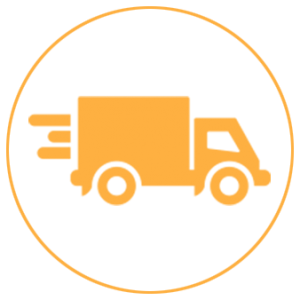Các thiết bị Bluetooth ngày càng tạo được sự tiện lợi cho người sử dụng, bởi khả năng kết nối không dây nhanh chóng. Thế nhưng một vài thiết bị trong quá trình sử dụng bị lỗi không thể kết nối được với máy tính đang ở phiên bản Windows 11. Vậy làm thế nào để khắc phục lỗi này? Hãy cùng mình khám phá cách sửa lỗi không kết nối được bluetooth trên Windows 11 nhé.
1. Khởi động lại máy tính của bạn
Đây là cách giúp máy tính của bạn sửa chữa những lỗi cơ bản, lời khuyên cho bạn là hãy restart lại máy ít nhất 1 tuần 3 lần để đảm bảo độ ổn định của máy. Để khởi động lại các bạn hãy nhấn vào Windows và chọn Restart.

2. Tạm quên đi thiết bị
Nếu bạn đang kết nối với thiết bị mà vẫn không thể sử dụng được thiết bị thì bạn hãy vào phần cài đặt bluetooth.

Sau đó vào Bluetooth devices > Devices > Remove device để quên thiết bị đang kết nối > thử kết nối lại.

3 Sử dụng công cụ hỗ trợ sửa lỗi
Bạn có thể nhấn nhanh tổ hợp phím Windows + I để mở phần settings >System > chọn Troubleshoot > Other troubleshooters > Bluetooth > Run.

Đợi trong ít phút để tìm lỗi và khắc phục. Sau đó bạn sẽ thấy dòng chữ fixed tức là lỗi của bạn đã được khắc phục > nhấn Yes > close.

4. Cập nhật lại driver bluetooth
Những driver mới sẽ có nhiều tính năng và độ ổn định hơn. Để cập nhật bạn hãy vào khung search và tìm kiếm dòng chữ Device Manager > bluetooth > bluetooth device > Update Driver > OK.

5 Thay đổi tùy chọn cài đặt bluetooth
Bạn hãy vào khung search và tìm kiếm services.

Tại đây bạn chọn Bluetooth Support Services Properties > Automatic > Start > Ok.

Nếu như bạn đã thử tất cả những cách trên mà vẫn không thành công thì hãy thử kiểm tra lại thiết bị của bạn và đảm bảo nó vẫn đang trong tình trạng tốt nhất, hãy kiểm tra mức pin, khoảng cách giữa thiết bị với máy tính. Chúc các bạn thành công.